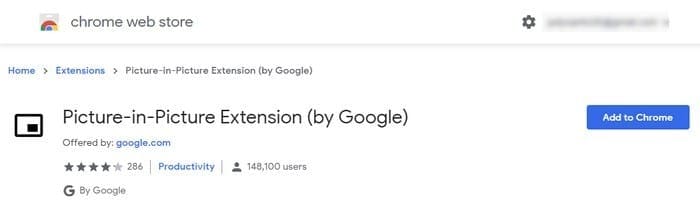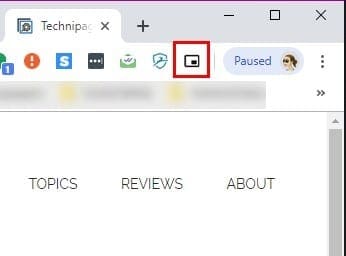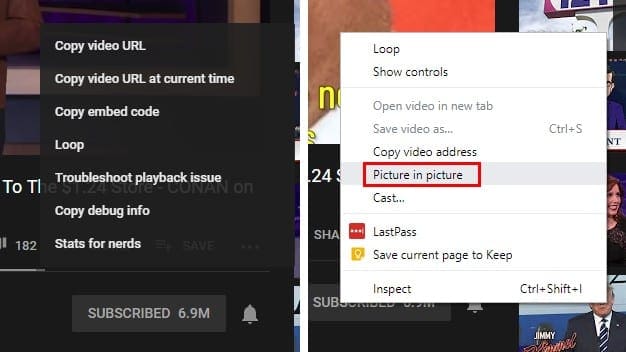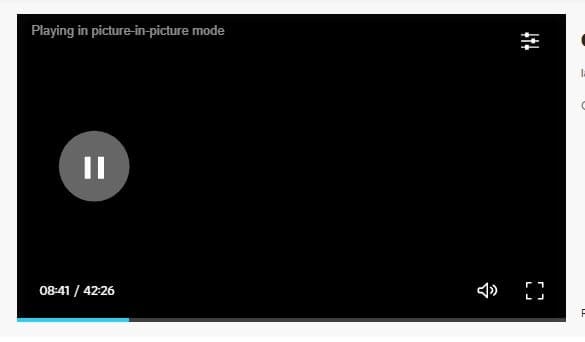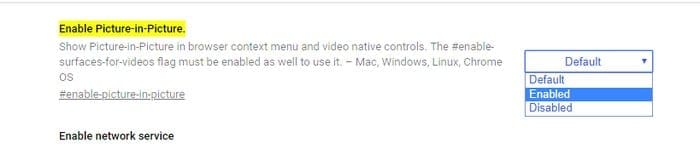Režim slika-u-slici ima svoje prednosti. Možete raditi i gledati videozapise u isto vrijeme. To je značajka koju također možete koristiti na omiljenim aplikacijama za razmjenu poruka kao što je WhatsApp i gledati videozapise bez napuštanja aplikacije.
Chrome također ima ovu korisnu značajku za svoje korisnike, a postoje različiti načini kako je možete aktivirati. Možete koristiti ekstenziju koju je Google razvio za PIP ili, ako ste imali dovoljno ekstenzija, možete je aktivirati s nekoliko klikova ovdje i ondje.
Contents
1. Koristite Chromeovu Ekstenziju Slika-u-Slici
Ako vam ne smeta dodavati još jednu ekstenziju na one koje već imate, možete instalirati ekstenziju jednog od Chromeovih programera François Beauforta pod nazivom Slika-u-Slici. Ekstenzija je besplatna i vrlo jednostavna za korištenje.
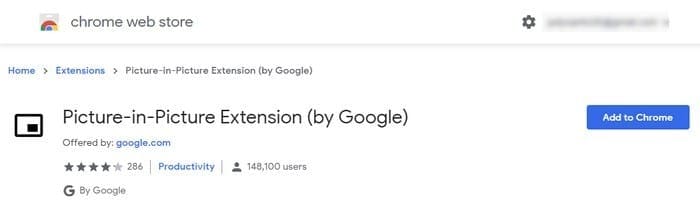
Da biste instalirali ekstenziju, kliknite na plavi gumb Dodaj u Chrome, a zatim na prozor za dodavanje ekstenzije koji će se pojaviti kako biste potvrdili instalaciju. Proces će trajati samo nekoliko sekundi, a kada završi, vidjet ćete ikonu Slika-u-Slici zajedno s ostalim ikonama koje imate.
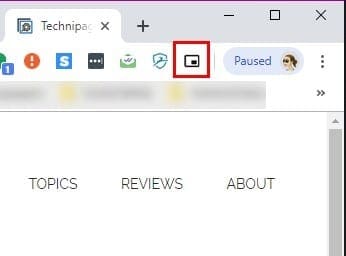
Aktiviranje ekstenzije je brzo jer samo trebate kliknuti na nju da biste vidjeli video u donjem desnom kutu vašeg ekrana. Da biste kontrolirali video, morat ćete otići na karticu na kojoj se video reproducira i koristiti kontrole tamo, jer PIP prozor neće imati nikakve. Stvari koje možete učiniti u PIP uključuju povlačenje rubova za povećanje ili smanjenje prozora ili korištenje načina cijelog ekrana klikom na ikonu u donjem desnom kutu.
2. Koristite Chromeov Ugrađeni PIP Mod
Možda se pitate zašto biste htjeli instalirati gornju ekstenziju ako Chrome ima svoj ugrađeni PIP mod, zar ne? Možda ćete razmisliti o tome jer neki videozapisi možda neće dopuštati korištenje bez pomoći ekstenzije.
Da biste provjerili može li se video vidjeti u PIP modu bez korištenja ekstenzije, desnom tipkom miša kliknite dva puta bilo gdje na videozapisu i opcija Slika-u-Slici će se pojaviti.
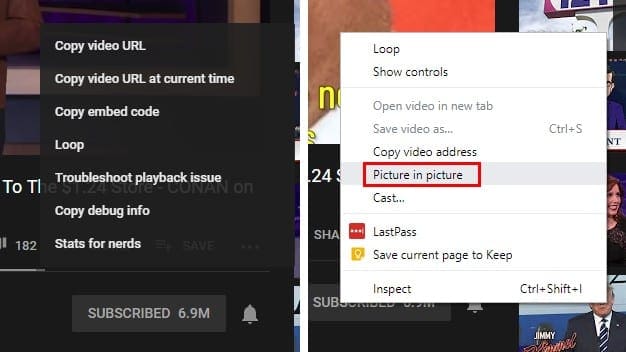
Kada kliknete na to, glavni izvor videa će reći da se video trenutno prikazuje u PIP-u. Baš kao i s ekstenzijom, video možete kontrolirati samo s kartice s koje se video reproducira.
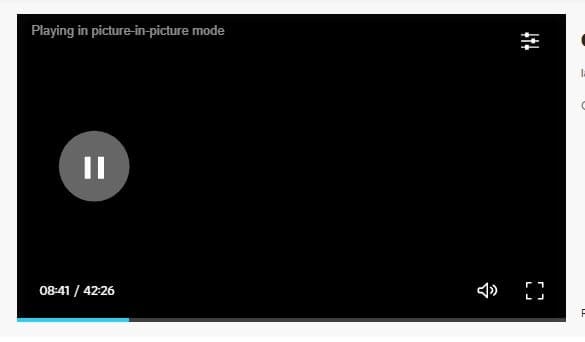
Ugrađeni PIP možda neće raditi na svim videozapisima, ali da biste bili sigurni da imate sve postavljeno ispravno, provjerite je li Chrome ažuriran. Da biste provjerili imate li najnoviju verziju Chromea, kliknite na tri točke u gornjem desnom kutu i stavite pokazivač miša preko opcije pomoći.
Kada stavite pokazivač preko ove opcije, kliknite na opciju koja kaže O Google Chromeu. Pojavit će se novi prozor koji će vam reći je li ažuriran ili ne. Ako nije, započet će automatsko ažuriranje.
3. Koristite PIP Aktivacijska Eksperimentalna Uključenja
Da biste aktivirali PIP mod u Chromeu koristeći eksperimentalne uključke, trebate unijeti sljedeće URL-ove i omogućiti svaki od njih. Kliknite na padajući izbornik za svaki od njih i kliknite na Omogući.
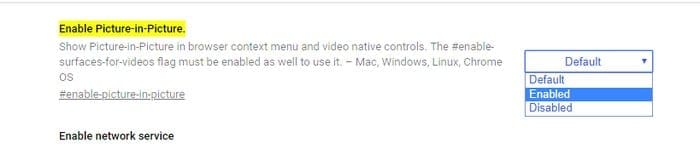
- chrome://flags/#enable-picture-in-picture
- chrome://flags/#enable-surfaces-for-videos
- chrome://flags/#enable-experimental-web-platform-features
Zaključak
Ako jedna metoda ne radi za vas, uvijek se možete osloniti na druge dvije. Nadajmo se da ćete u budućnosti imati više kontrole nad načinom na koji možete kontrolirati video. Koju metodu ćete prvo isprobati?